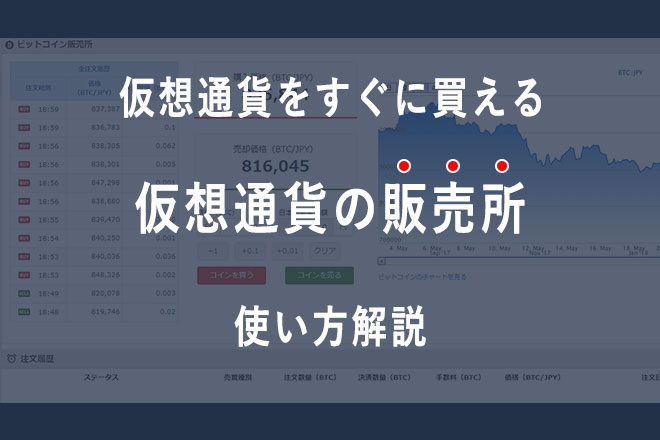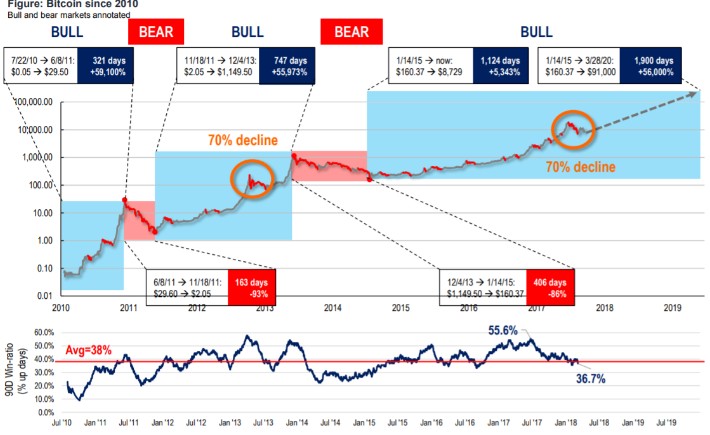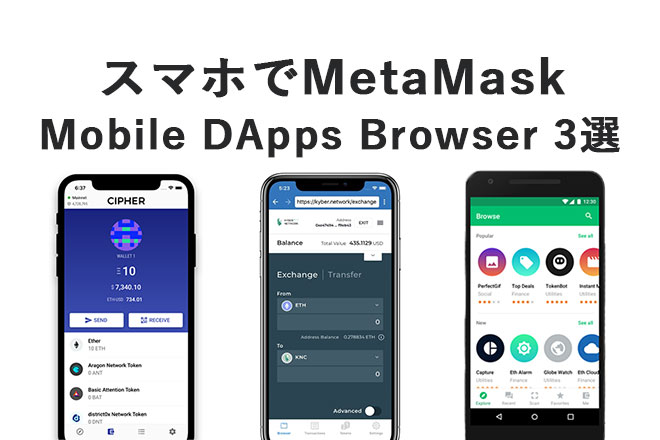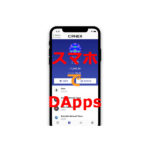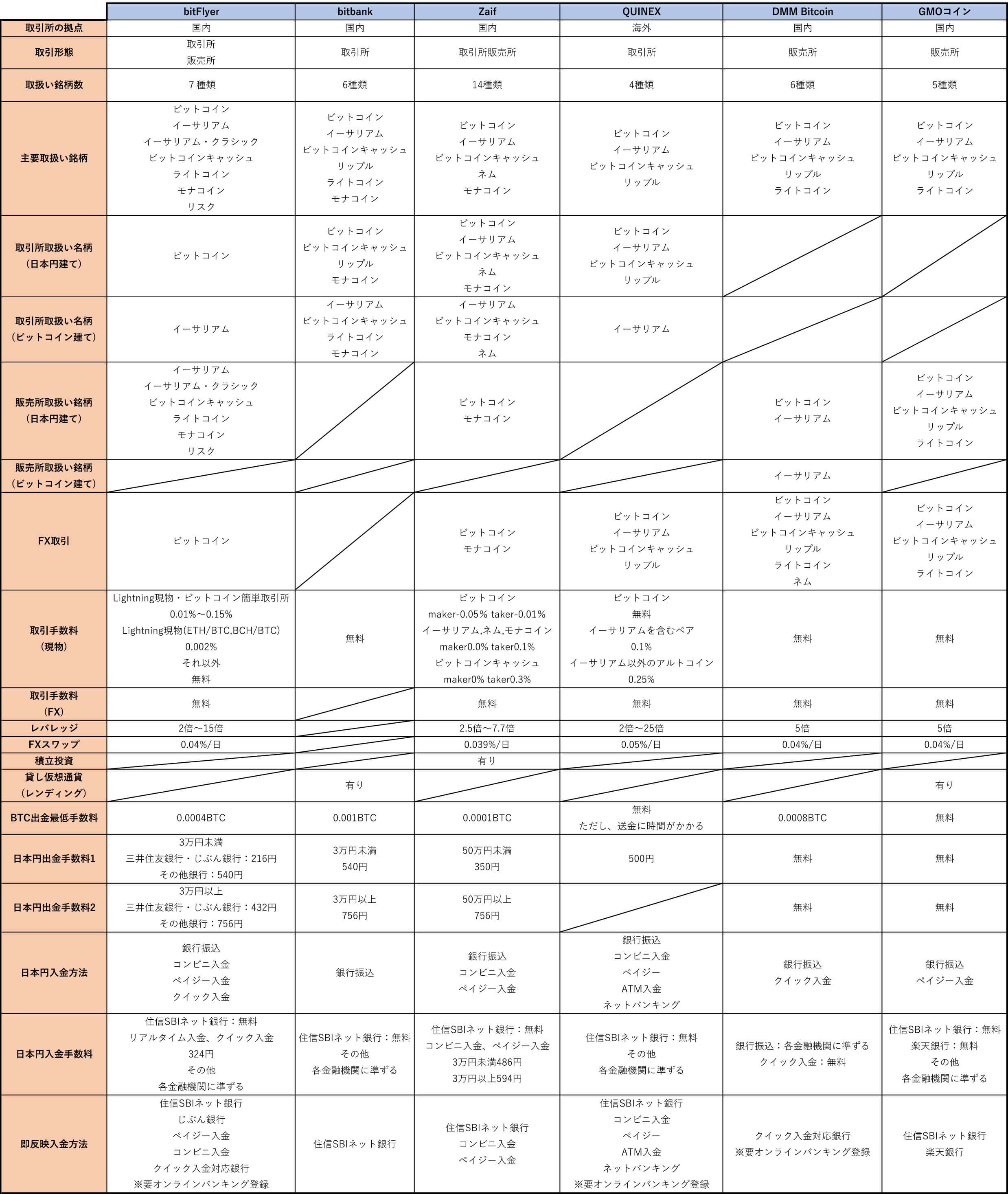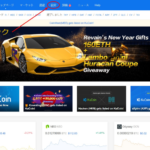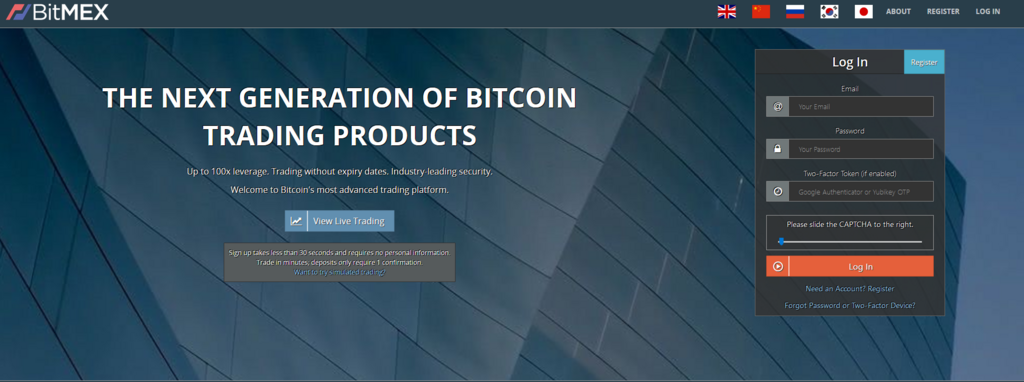
BitMex(ビットメックス)は、最大100倍までレバレッジをかけて信用取引ができるということで人気な海外の仮想通貨取引所です。
BitMexが人気の理由は、
- 最大100倍までレバレッジをかけて取引できる。
- 追証がないのでロスカットされても入れたお金以上は払わなくてすむ。
- 本人確認不要ですぐに取引ができる。
日本国内の信用取引が取引所でも最大25倍までなので、やはりレバレッジ100倍というのは凄いですよね。
でもそれだけレバレッジかけらるとリスクも大きいんじゃないか?と思いますよね。
信用取引なので当然リスクは現物取引より大きいですが、BitMEXのロスカットはゼロカットといって、入れたお金以上にお金を払う必要はないのです。
なので、よく耳にする「ロスカットくらって追証何百万 オワタ」みたいなことにはならずに信用取引をすることができます。
まずは小額から初めて感覚を掴んでいってください!
この記事の目次
BitMex(ビットメックス)で取引ができるコイン
- BTC(ビットコイン)
- ADA(カルダノ エイダコイン)
- BCH(ビットコインキャッシュ)
- DASH(ダッシュコイン)
- ETH(イーサリアム)
- ETC(イーサリアム クラシック)
- LTC(ライトコイン)
- NEO(ネオコイン)
- XMR(モネロ)
- XRP(リップル)
- XLM(ステラ)
- ZEC(ジーキャッシュ)
BitMex(ビットメックス)への登録手順
大まかな流れ
BitMexへの登録(口座開設)はメールアドレスのみできるので、登録自体は1分程度で終わります。
bitflyerやZaif、bitbankといった国内の取引所とは異なり、本人確認不要、ハガキの受け取りも不要なので登録したらすぐに利用できちゃいます。
BitMex(ビットメックス)への登録手順をざっくり言うと次のような流れになります。
- メールアドレスでアカウント作成(所要時間30秒)
- BitMEXから送られてくる確認メールのリンクをクリック(所要時間30秒)
- 二段階認証設定(所要時間30秒)
以上です。
それでは実際の流れをご説明していきます。
早速やっていきましょう!
Step1. 公式サイトへGO!
■登録画面
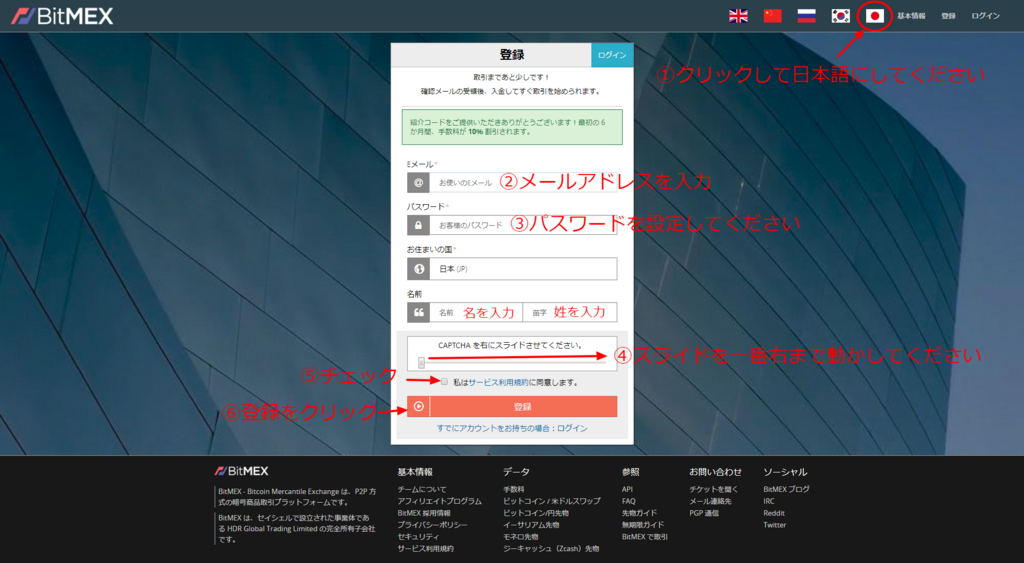
BitMEXは日本語に対応しているので難しくないと思います。
①右上の「日本の国旗」をクリックして日本語に切り替えてください。
②メールアドレスを入力してください。
③パスワードを決めて入力してください。
※パスワードは8文字以上で設定してください。
名、姓の順番で名前を入力してください。
日本語で大丈夫です。
④スライドを一番右まで動かしてください。
⑤利用規約に同意をチェックしてください。
⑥「登録」をクリックしてください。
■登録完了画面
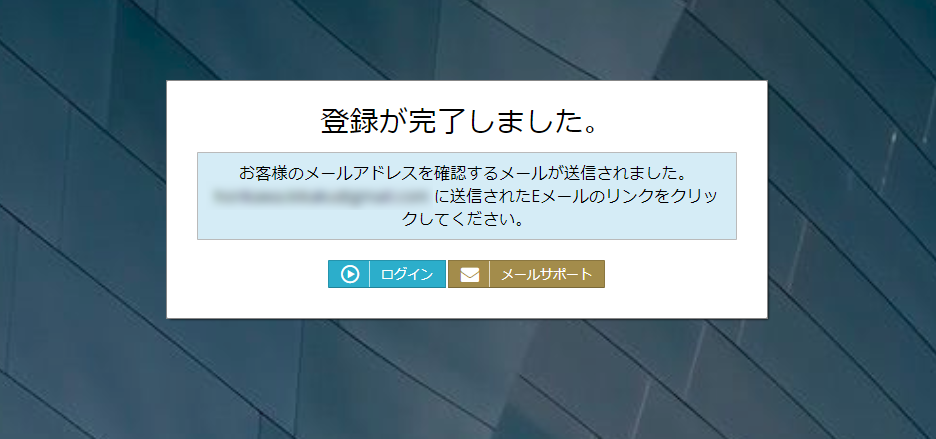
この画面が表示されたら、さきほど登録したメールアドレスあてにBitMEXから確認メールが届いています。
メールを確認しましよう!
Step2. 確認メール
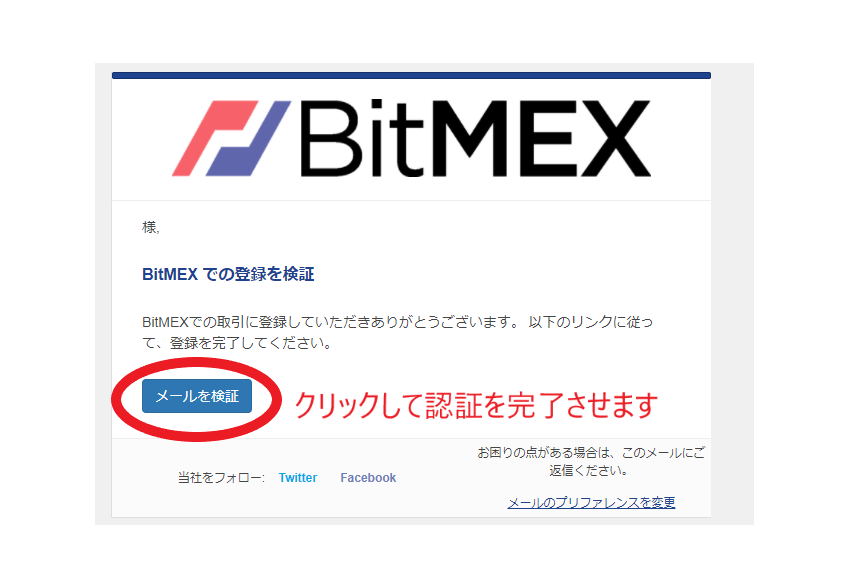
↑確認メールの内容です。「メールを検証」をクリックして登録を完了させてください。
■ログイン後の画面
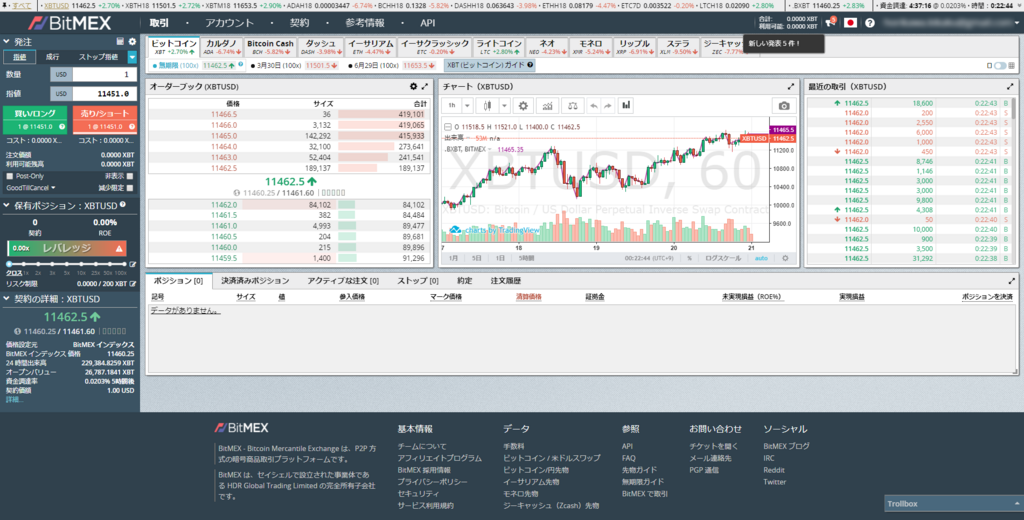
メールの認証が完了すると自動的にトレード画面が表示されます。
右上に登録したメールアドレスが表示されていればログイン状態だとすぐに分かります。
BitMEXの登録(口座開設)は以上で終わりです。
めちゃくちゃ簡単でしたね!
このままだとセキュリティー的に不十分なので、このまま二段階認証の設定もしておきましょう!
Step3. 2段階認証設定方法
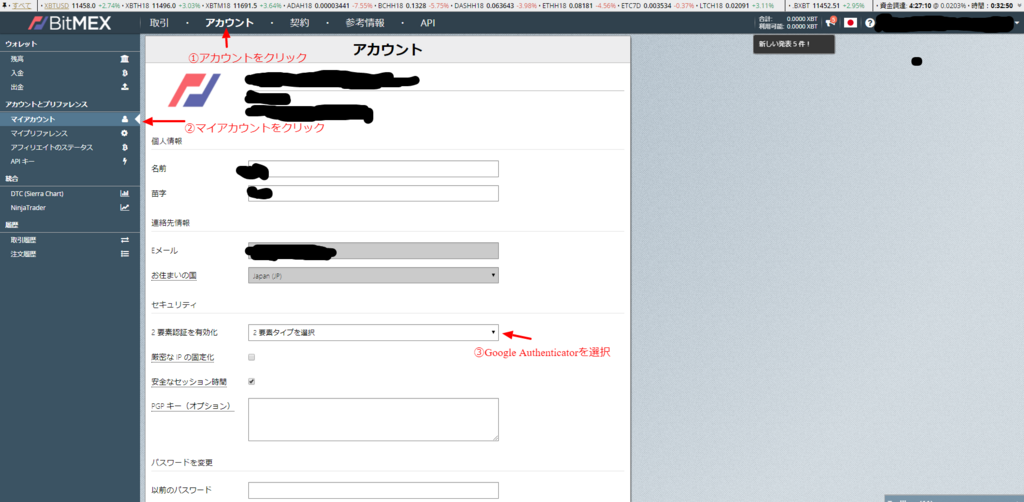
BitMEXは日本語に対応してくれているので二段階認証の設定も分かりやすいです!
①上部メニューにある「アカウント」をクリックしてください。
②左メニューから「マイアカウント」をクリックしてください。
③アカウントメニューが表示されたら「2要素タイプを選択」からGoogle Authenticatorを選択してください。
■二段階認証QRコード読み取り画面
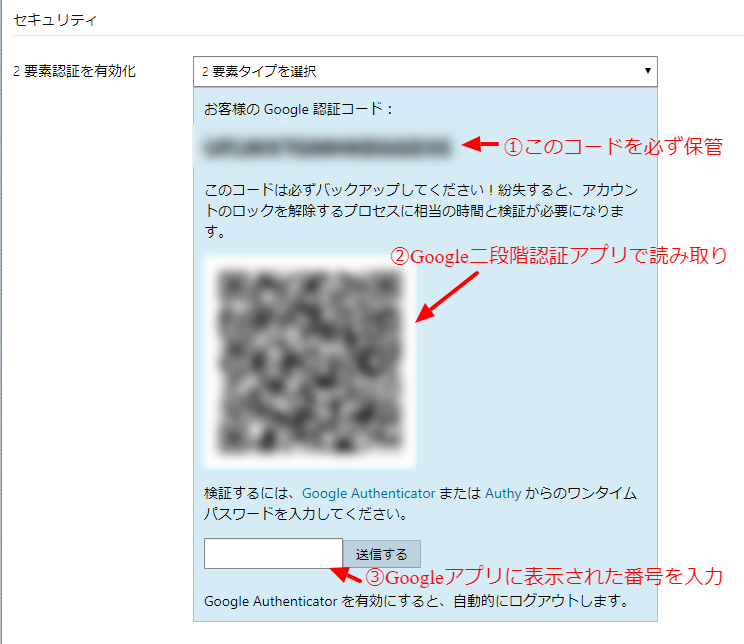
①表示されているコードをメモするなりして必ず保管してください。
※スマホを機種変・紛失した際にログインできなくなります。
②Good二段階認証アプリでQRコードを読み取ってください。
③Googleアプリに表示されている数字を入力してください。
これでBitMEX(ビットメックス)での二段階認証設定は完了です!
早速取引してみてください!